![]()
![]()
![]()
Hai a disposizione diverse opzioni per organizzare e individuare i dati in Onshape. Onshape fornisce i seguenti metodi per organizzare i dati nella pagina Documenti:
- Usa i filtri forniti da Onshape (come Aperti di recente, Creati da me ecc.)
- Crea etichette e allegale ai documenti con la funzione di filtro
- Crea cartelle in cui raggruppare i documenti
- Per gli account Enterprise, crea progetti in cui raggruppare cartelle e documenti
- Crea team di utenti, non necessariamente persone nella tua organizzazione o sul tuo account Onshape (i team possono essere creati dal proprietario di un account e anche dai singoli membri di un account)
Tutti questi costrutti fungono da filtri e sono elencati nell'elenco dei filtri sul lato sinistro della pagina dei Documenti, ad eccezione delle cartelle; le cartelle sono elencate nell'elenco dei documenti e nella vista a riquadri). Per filtrare in base a uno di questi elementi, è sufficiente selezionarne uno nell'elenco dei filtri a sinistra o selezionare una cartella (o un progetto) nella vista elenco o riquadro.
Filtri onshape
A sinistra della pagina dei documenti è presente un elenco di filtri predefiniti per facilitare la ricerca di cartelle e documenti. Selezionane uno per filtrare l'elenco dei documenti:
-
 Filtro nome azienda: elenca tutte le cartelle e i documenti che hai creato e tutti quelli condivisi esplicitamente con l'azienda.
Filtro nome azienda: elenca tutte le cartelle e i documenti che hai creato e tutti quelli condivisi esplicitamente con l'azienda. -
 Filtro Aperti di recente: elenca i documenti aperti più di recente dall'utente.
Filtro Aperti di recente: elenca i documenti aperti più di recente dall'utente. -
 Filtro Creati da me: elenca i documenti che hai creato tu, indipendentemente dal proprietario.
Filtro Creati da me: elenca i documenti che hai creato tu, indipendentemente dal proprietario. -
 Filtro Condivisi con me: elenca tutti i documenti condivisi esplicitamente con te da un altro utente Onshape.
Filtro Condivisi con me: elenca tutti i documenti condivisi esplicitamente con te da un altro utente Onshape. -
 Filtro Team: se sei membro di un team, questi filtri vengono inseriti a questo punto nell'elenco e includono documenti e cartelle condivisi con il team. I team sono compressi nell'etichetta Team.
Filtro Team: se sei membro di un team, questi filtri vengono inseriti a questo punto nell'elenco e includono documenti e cartelle condivisi con il team. I team sono compressi nell'etichetta Team. Tieni presente che se l'account a cui appartieni ha molti team, vedrai solo i team di cui sei membro. Chiunque può creare un team tramite le impostazioni dell'account.
-
 Qualsiasi etichetta che hai creato è elencata, in posizione compressa, sotto Etichette. Le etichette sono specifiche dell'utente. Crea etichette dall'icona Crea una nuova etichetta (
Qualsiasi etichetta che hai creato è elencata, in posizione compressa, sotto Etichette. Le etichette sono specifiche dell'utente. Crea etichette dall'icona Crea una nuova etichetta ( ).
). -
 Filtro Pubblico: elenca tutti i documenti resi disponibili pubblicamente per tutti gli utenti Onshape da tutti gli altri utenti Onshape. Per le azioni specifiche per i documenti pubblici, consulta Documenti pubblici qui sotto.
Filtro Pubblico: elenca tutti i documenti resi disponibili pubblicamente per tutti gli utenti Onshape da tutti gli altri utenti Onshape. Per le azioni specifiche per i documenti pubblici, consulta Documenti pubblici qui sotto.
Per rimuovere un documento da questo elenco di filtri, seleziona il documento e fai clic con il pulsante destro del mouse per accedere al menu contestuale. Seleziona Rimuovi da Aperti di recente.
Documenti pubblici
È possibile visualizzare tutti i documenti pubblici contemporaneamente tramite il filtro Pubblico nella pagina dei documenti. Saranno visualizzate le seguenti informazioni:
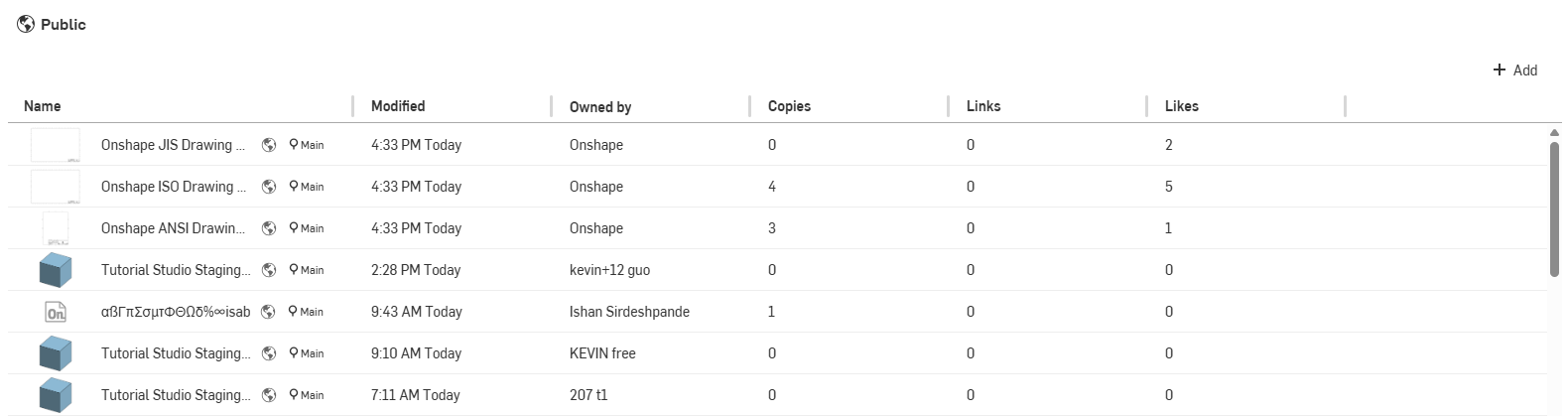
- Nome - I nomi del documento e dell'area di lavoro
- Modificato - L'ultima volta che il documento è stato modificato e la relativa data
- Di proprietà di - Il nome utente del proprietario
- Copie - Il numero di volte che questo documento è stato copiato da altri utenti
- Link - Il numero di volte che questo documento (o un'entità contenuta in esso) è stato fatto oggetto di riferimento da un altro documento
- Mi piace: il numero di volte in cui gli utenti hanno selezionato Mi piace per il documento; fai clic su
 nella vista a riquadri o nel menu Dettagli.
nella vista a riquadri o nel menu Dettagli.
Utilizza la barra di scorrimento orizzontale per visualizzare le colonne a sinistra, se non sono visibili:
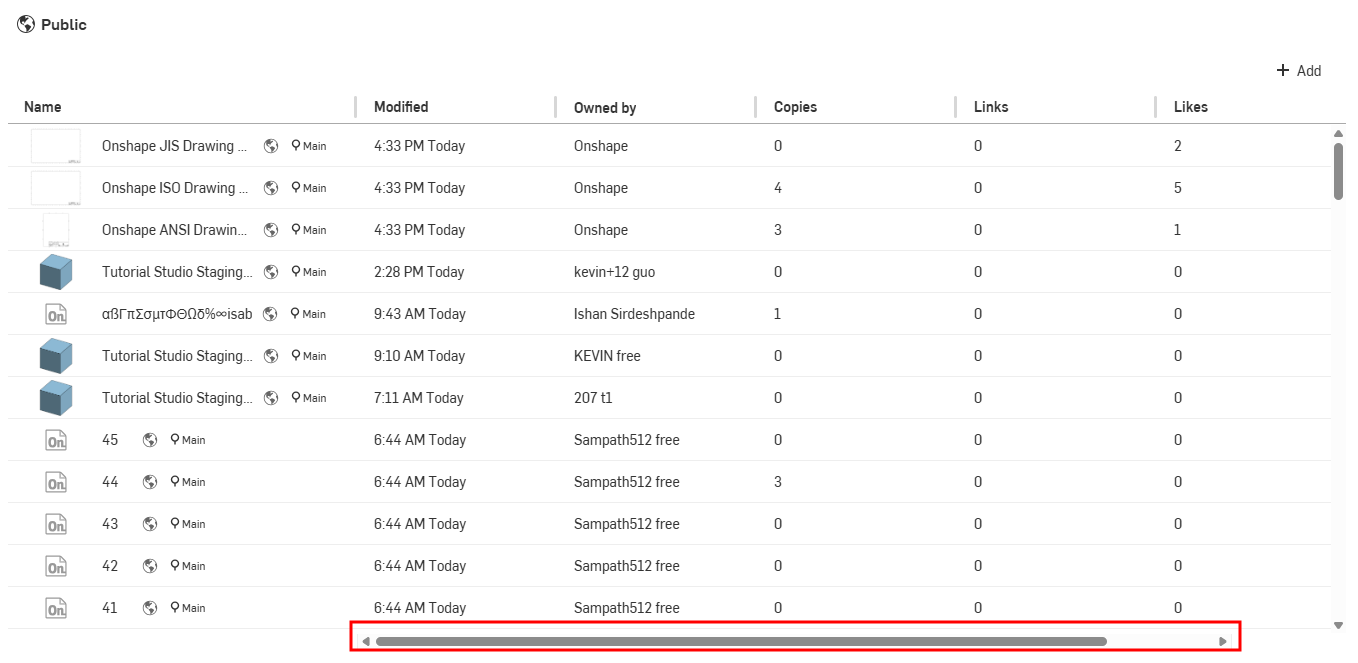
Fai clic sul pulsante Aggiungi per accedere alle colonne aggiuntive da visualizzare. Seleziona una colonna per visualizzarla o deseleziona per nasconderla:
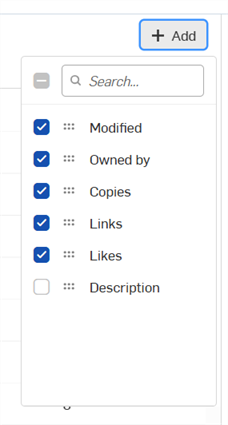
I documenti pubblici possono essere visualizzati da tutti gli utenti Onshape, con una capacità di sola visualizzazione. Tuttavia, tieni presente che qualsiasi utente può creare una copia di un documento pubblico e quindi utilizzare tali dati. Nessun copyright è implicito sui documenti resi disponibili pubblicamente. Se disponi di un account gratuito, tutti i documenti creati sono pubblici per impostazione predefinita. Se desideri creare documenti privati, iscriviti a un abbonamento a pagamento di Onshape.
Per organizzare l'elenco dei documenti con un filtro specifico:
Tocca l'icona in alto a sinistra per aprire il menu di spostamento. Qui, tocca per selezionare un filtro con cui organizzare la lista dei documenti:
Seleziona da:
- Filtro nome azienda: elenca tutte le cartelle e i documenti che hai creato e tutti quelli condivisi esplicitamente con l'azienda.
- Aperti di recente - elenca i documenti aperti più di recente dall'utente o da un altro utente con le autorizzazioni per il documento.
- Creato da me - elenca i documenti che hai creato tu stesso, indipendentemente dal proprietario.
- Condivisi con me - elenca tutti i documenti condivisi con te esplicitamente da un altro utente Onshape o come parte di un team o di un'azienda.
- Team - se sei membro di un team, questi filtri vengono inseriti in questo punto dell'elenco e includono documenti e cartelle condivisi con il team. I team vengono compressi sotto l'etichetta Team. Tieni presente che se l'account a cui appartieni ha molti team, vedrai solo i team di cui sei membro. Chiunque può creare un team tramite le impostazioni dell'account.
- Etichette - tutte le etichette create sono elencate, compresse sotto il filtro Etichette. Le etichette sono specifiche per l'utente.
- Pubblici - elenca tutti i documenti resi disponibili al pubblico per tutti gli utenti Onshape da un altro utente Onshape.
Il filtro selezionato più di recente viene ricordato e trattato come predefinito al prossimo ritorno alla pagina dei documenti. L'uscita dall'app ripristina il filtro predefinito ricordato.
Ordina l'elenco dei documenti
Per ordinare l'elenco dei documenti in base al nome, alla data dell'ultima modifica o al modificatore:
Tocca l'icona di ordinamento in alto a destra.
![]()
Cerca elenco documenti
Per cercare un documento specifico per nome:
Tocca l'icona di ricerca in alto a destra.
![]()
Quando utilizzi il pulsante di ricerca per cercare il documento, la ricerca viene eseguita sotto il filtro attualmente selezionato.
Per organizzare l'elenco dei documenti con un filtro specifico:
Tocca l'icona del menu in alto a sinistra per aprire il menu di navigazione. Quindi, tocca per selezionare un filtro con cui organizzare l'elenco dei documenti.
Seleziona da:
- Filtro nome azienda: elenca tutte le cartelle e i documenti che hai creato e tutti quelli condivisi esplicitamente con l'azienda.
- Aperti di recente - elenca i documenti aperti più di recente dall'utente o da un altro utente con le autorizzazioni per il documento.
- Creati da me - elenca i documenti che hai creato tu.
- Condivisi con me - elenca tutti i documenti condivisi con te esplicitamente da un altro utente Onshape o come parte di un team o di un'azienda.
- Team - elenca tutti i documenti e le cartelle condivisi con il team.
- Etichette - tutte le etichette create sono elencate, compresse sotto il filtro Etichette.
- Pubblici - elenca tutti i documenti resi disponibili al pubblico per tutti gli utenti Onshape da un altro utente Onshape.
- Tutorial - elenca tutti i tutorial forniti da Onshape; questi documenti sono di sola lettura; sentiti libero di crearne una copia per poter effettuare modifiche.
Il filtro selezionato più di recente viene ricordato e trattato come predefinito al prossimo ritorno alla pagina dei documenti. L'uscita dall'app ripristina il filtro predefinito ricordato.
Cerca elenco documenti
Per cercare un documento specifico per nome:
Tocca l'icona di ricerca in alto a destra.
![]()
Quando utilizzi il pulsante di ricerca per cercare il documento, la ricerca viene eseguita sotto il filtro attualmente selezionato.